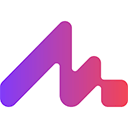OPPO手机可通过三指长按手势、智能侧边栏或全屏截图后裁剪三种方式实现区域截图,操作便捷。

如果您只想截取手机屏幕上的特定部分,而非整个画面,可以使用OPPO手机的区域截图功能。该功能允许您自由选择需要截取的范围,操作简便快捷。以下是几种实现区域截图的方法:
一、使用三指长按手势进行区域截图
此方法利用系统内置的手势功能,通过手指直接在屏幕上框选目标区域,是最快捷的区域截图方式。
1、在手机任意界面,用三个手指同时长按屏幕,直到出现截图边框。
2、拖动截图边框的边缘或角落,调整至您想要截取的区域大小和位置。
3、调整完毕后,点击边框外的空白区域或屏幕上的“完成”按钮,截图将自动保存到相册。
二、通过智能侧边栏启动区域截图
如果已开启智能侧边栏功能,可以从屏幕边缘滑出工具菜单,选择区域截图选项,提供更精细的编辑能力。
1、从屏幕左下角或右下角向内滑动,呼出智能侧边栏。
2、在侧边栏图标中找到并点击“截屏”工具(若未显示,需在设置中开启)。
3、点击截屏工具后,选择“区域截屏”模式。
4、在屏幕上拖动以框选需要的区域,确认无误后点击“完成”或对号图标保存截图。
三、先全屏截图再编辑为区域截图
当无法使用手势时,可先进行常规全屏截图,然后利用系统自带的编辑功能裁剪出所需区域。
1、使用电源键加音量减键,或三指下滑等方式完成一次全屏截图。
2、截图完成后,屏幕左下角会弹出截图预览缩略图,点击该缩略图进入编辑界面。
3、在编辑界面中,选择“编辑”或“裁剪”功能。
4、拖动裁剪框的边缘,选取您需要保留的画面区域,最后点击保存即可生成区域截图。